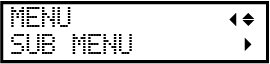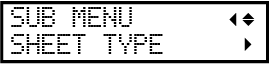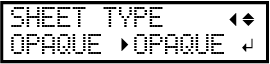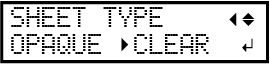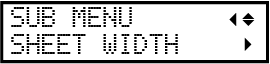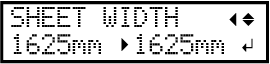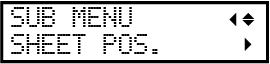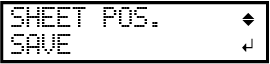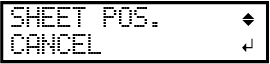Uso de materiales transparentes
Incluso, puede configurar el material transparente ajustando "SHEET TYPE" a "CLEAR" y ajustando manualmente el ancho del material y la posición de carga.
Normalmente, la detección de los bordes anterior y posterior del material le permite verificar la presencia del material y saber que está listo para la configuración. Sin embargo, dado que no se pueden detectar materiales transparentes, la configuración no será posible.
1. Ajuste el tipo de material en "CLEAR".
Procedimiento
2. Ajuste el ancho del material.
Procedimiento
3. Cargue material transparente en la máquina.
Procedimiento